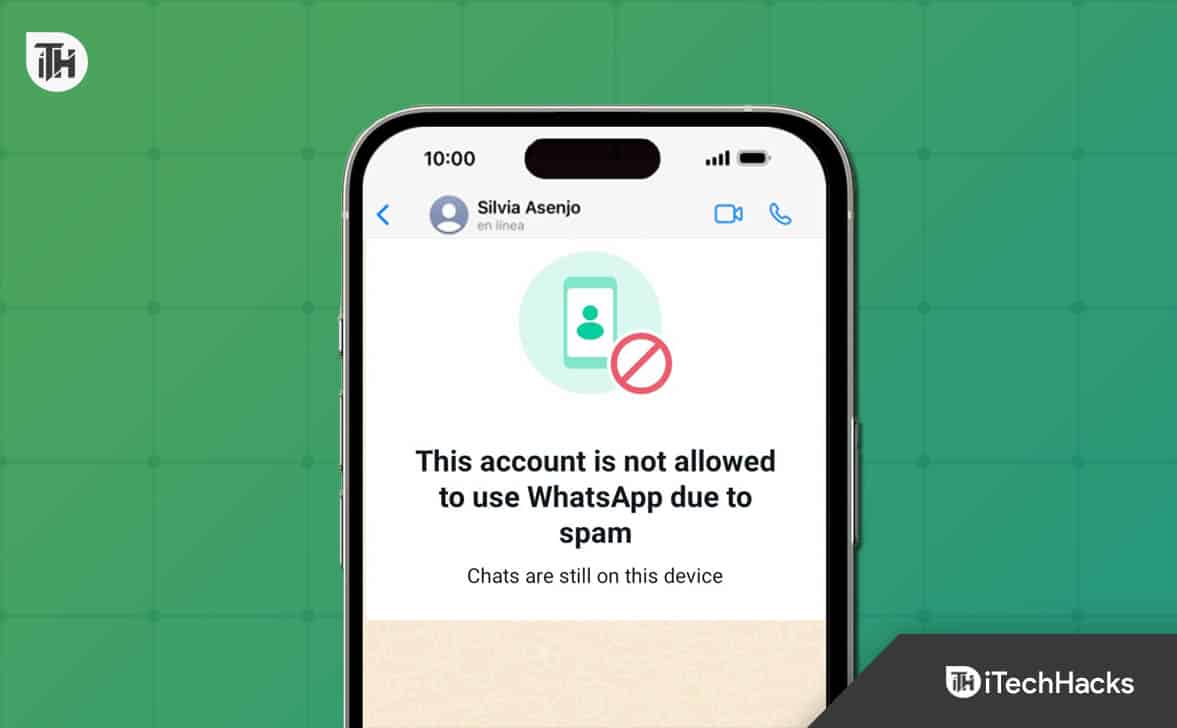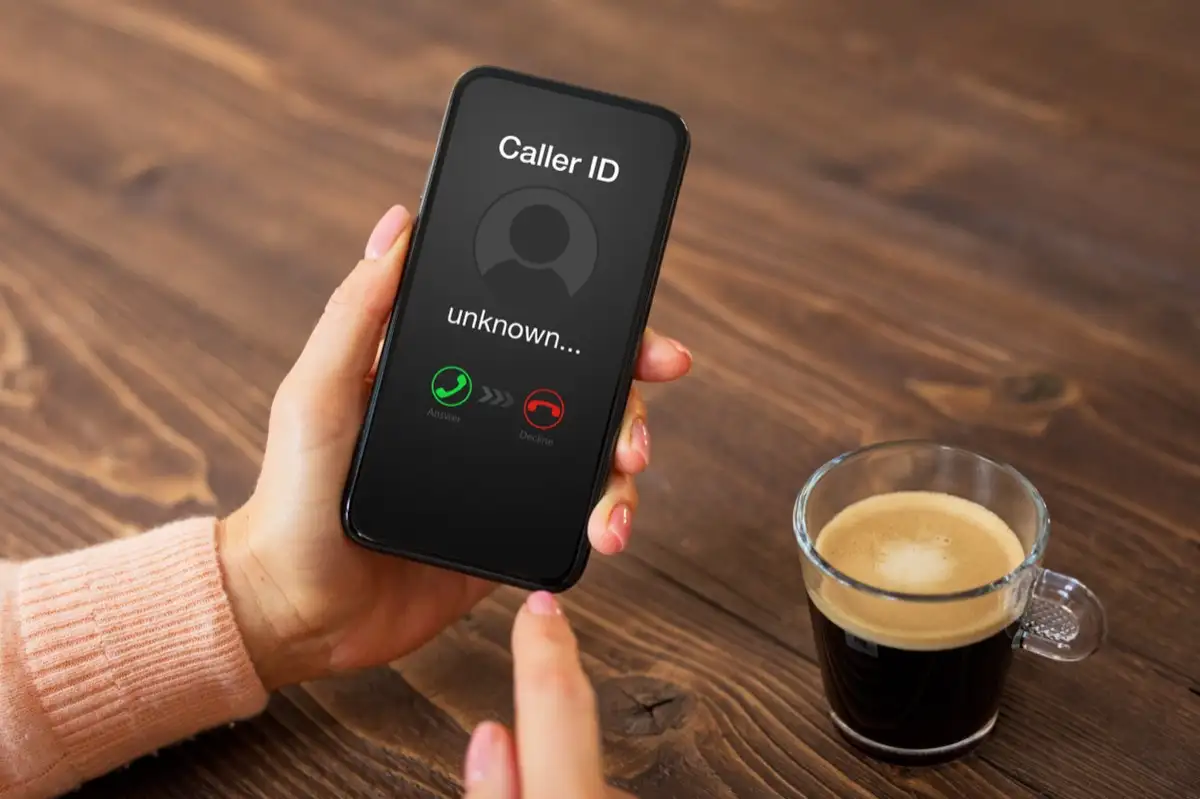Se você receber uma mensagem dizendoRecall agora está salvando instantâneos,mas não há instantâneos salvos em seu computador com Windows 11, então esta postagem irá ajudá-lo. Recall Snapshot captura instantâneos de sua atividade e, com base nisso, cria uma linha do tempo pesquisável de sua ação.
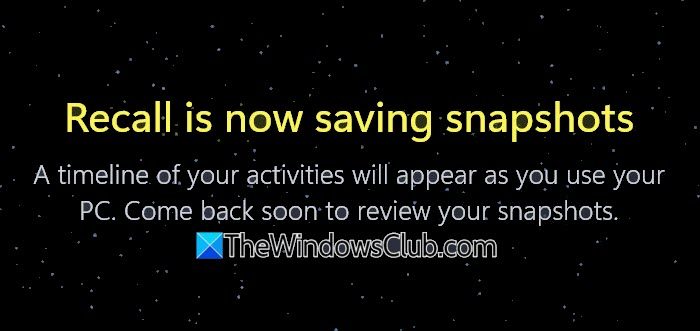
Recall agora está salvando instantâneos
Uma linha do tempo de suas atividades aparecerá conforme você usa seu PC. Volte em breve para revisar seus instantâneos.
Recall agora está salvando instantâneos – mas nenhum instantâneo salvo
Se você receber uma mensagem dizendoRecall agora está salvando instantâneos,mas não há instantâneos salvos em seu computador com Windows 11, siga estas soluções e soluções alternativas:
- Reinicie o seu computador e tente
- Alterne a opção Salvar instantâneos
- Verifique a entrada do registro
- Verifique o espaço de armazenamento disponível
- Certifique-se de ter permissão para recuperar pastas
- Habilitar inicialização segura
- Verifique na inicialização limpa
Vamos discuti-los em detalhes.
1] Reinicie o seu computador e veja
Primeiro, precisamos reiniciar o sistema. A reinicialização permitirá que o Recall remova todas as falhas que poderiam ter causado esse problema. No entanto, se reiniciar não ajudar, vá para a próxima solução.
2]Alterne a opção Salvar instantâneos
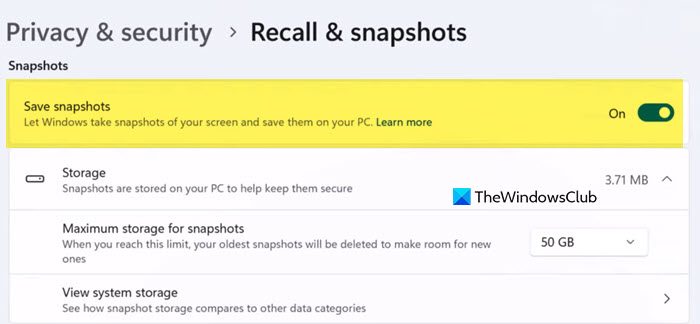
Outro método para eliminar a falha é desativar a opção de salvar o instantâneo e ativá-la novamente. Há uma chance de que mesmo com esta opção esteja habilitada, o Windows não consiga registrá-la. Portanto, siga as etapas mencionadas abaixo para fazer o mesmo.
- AbrirConfiguraçõespor Win + I.
- Agora, vá para oPrivacidade e segurançaguia.
- Depois, pesquise oRecuperação e instantâneosopção e clique nela.
- Você então deve desativar o botão de alternância paraSalvar instantâneosdoInstantâneosseção.
- Aguarde alguns segundos. Se possível, reinicie o sistema e ative o recurso novamente.
Feito isso, verifique se o problema persiste.
3] Verifique a entrada do registro
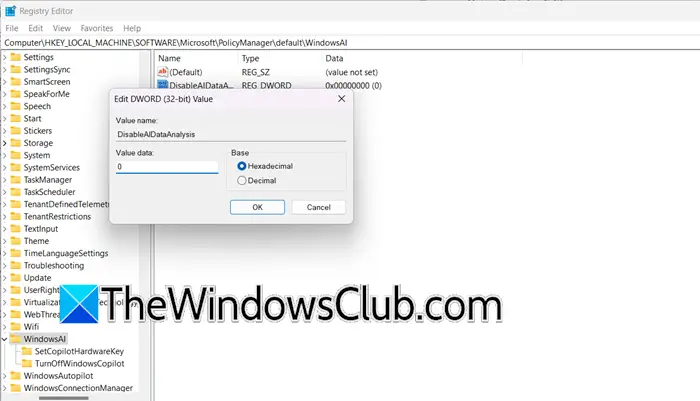
Se você configurou uma configuração específica no registro, não será possível substituí-la em Configurações. Portanto, precisamos verificar as configurações do registro e fazer algumas alterações, se necessário. No entanto, antes de editar o registro, você.
Para verificar as configurações de recuperação no registro do Windows, siga as etapas abaixo.
- Abra oEditor de registro.
- Então, vá paraArquivo > Importar,selecione um local e salve o arquivo.
- Agora, vá para
HKEY_LOCAL_MACHINE\SOFTWARE\Microsoft\PolicyManager\default\WindowsAI. - Verifique seDesativar AIDataAnalysisestá definido como 1 – o que significa que está desabilitado. Defina-o para0para ativar o salvamento de instantâneos.
Feito isso, reinicie o computador e verifique se o problema foi resolvido.
4] Verifique o espaço de armazenamento disponível
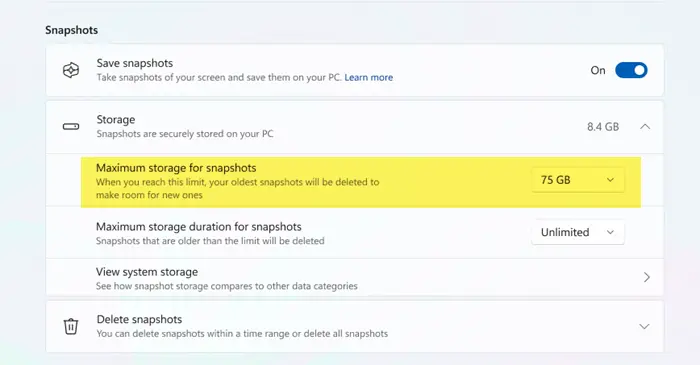
Quando você vai paraConfigurações > Privacidade e segurança > Recuperação e instantâneos,você terá a opção de configurarArmazenamento máximo para instantâneos.Quando o tamanho do seu instantâneo atingir o limite, os instantâneos mais antigos serão excluídos.
Aumente esse limite e veja se ajuda. Vá para o mesmo painel de configurações e use o menu suspenso para aumentarArmazenamento máximo para instantâneos.
Feito isso, verifique se o problema foi resolvido.
5] Certifique-se de ter permissão para as pastas Recall
A pasta ImageStore, localizada em%LOCALAPPDATA%\CoreAIPlatform.00\UKP,contém as capturas de tela tiradas pelo Recall.
Precisamos verificar e ter certeza de que você tem, caso contrário, não será possível salvar os instantâneos. Você tem que clicar com o botão direito noPasta ImageStore,Vá paraPropriedades > Segurança,e certifique-se de ter controle total. Além disso, faça o mesmo com oReino Unidopasta.
Isso ajuda?
6] Habilite inicialização segura
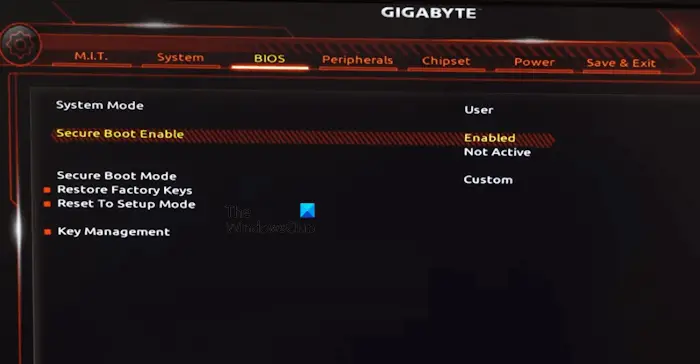
Para tirar um snapshot do Recall, seu computador deve estar habilitado para inicialização segura. Isso garante que o seu computador inicialize com firmware de sistema confiável. Para, siga as etapas mencionadas abaixo.
- Vá paraConfigurações > Sistema > Recuperação > Inicialização Avançada.
- Clique noReinicie agorabotão.
- Agora, assim que o computador iniciar, vá paraSolução de problemas > Opções avançadas.
- Selecione Configurações de firmware UEFI para acessar o BIOS.
- ProcurarInicialização segurasob oSegurança / Inicialização / AutenticaçãoGuia.
- Defina-o como Ativado.
- Salvar e sair.
Por fim, verifique se o problema persiste.
7]Verifique a inicialização limpa
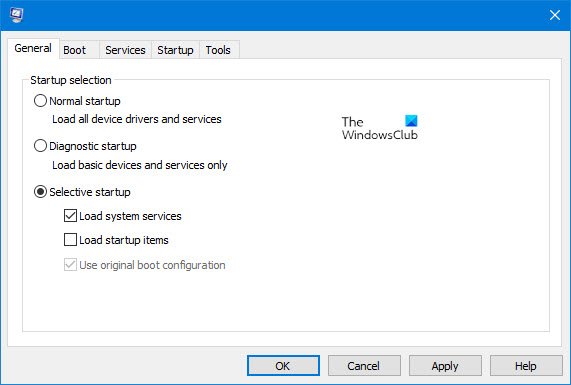
Você pode encontrar esse problema devido à interferência de um serviço de terceiros na recuperação de instantâneos. Nesse caso, precisamose verifique se está salvando. Se os instantâneos estiverem sendo salvos, precisamos identificar e desabilitar manualmente o processo problemático. Se o programa relacionado a esse processo não for importante, podemos até removê-lo.
Esperançosamente, você pode resolver o problema usando as soluções mencionadas nesta postagem.
Ler:
Onde os instantâneos do Recall são armazenados?
Os instantâneos de recuperação são armazenados localmente no seu dispositivo. Especificamente, eles são salvos em uma pasta dentro do diretório CoreAIPlatform.00. Para acessar a pasta ImageStore que contém as capturas de tela tiradas pelo Recall, navegue até%LOCALAPPDATA%\CoreAIPlatform.00\UKP.
Ler:
Como desativo o recall?
Para desligar o Recall, abraConfigurações,e depois vá paraPrivacidade e segurança > Recuperação e instantâneos.E então desative a opção Salvar instantâneos. Alternativamente, defina a chave de registroHKEY_LOCAL_MACHINE\SOFTWARE\Microsoft\PolicyManager\default\WindowsAI/DisableAIDataAnalysispara1.
Leia também: Como


![Erro Office 30033 [correções funcionais]](https://elsefix.com/tech/tejana/wp-content/uploads/2024/12/Office-Error-30033-Fix.jpg)